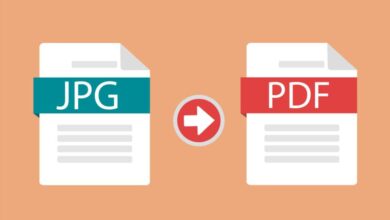كيفية ربط وإلغاء ربط حساب Amazon Prime الخاص بك مع Twitch

يعد Twitch أحد أكثر منصات البث استخدامًا اليوم وهو الأكثر شهرة بين مجتمع الشباب. يمكن أن تختتمك هذه المنصة إذا قمت بالتحويل إلى تجربة Twitch Prime باستخدام حساب Amazon Prime الخاص بك.
لا أعرف كيف تفعل هذا؟ لا تقلق ، لأنك اليوم قد أعددنا موضوع كيفية ربط حساب Amazon Prime الخاص بك وإلغاء ربطه بحساب Twitch .
كيفية ربط حساب Amazon Prime الخاص بك مع Twitch
لكي تستمتع بمزايا خدمة Twitch Prime ، ستحتاج إلى ربط حساب Amazon Prime الخاص بك بحساب Twitch الخاص بك ، وإليك كيفية القيام بذلك:
رابط إذا لم تكن قد اشتركت في Amazon Prime:
- إذا كنت لا تعرف من أين يمكنك شراء خدمات Amazon Prime للربط بـ Twitch ، فيمكنك القيام بذلك عن طريق الوصول أولاً إلى موقع Amazon الإلكتروني.
- في الجزء العلوي الأيمن من الشاشة ، سترى زر الاشتراك في Prime ، والذي تحتاج إلى النقر فوقه للانتقال إلى النافذة التي يوجد بها زر بدء الإصدار التجريبي المجاني الخاص بي.
- انقر فوق هذا وسيتم نقلك إلى قسم لتسجيل الدخول إلى حساب Amazon الخاص بك ، ببساطة عن طريق إدخال بريدك الإلكتروني أو رقم هاتفك وكلمة المرور.
- ثم يجب عليك تعريف نفسك باستخدام حساب Twitch ، ووضع تفاصيل تسجيل الدخول الخاصة بك.
- أخيرًا ، تأكد من صحة المعلومات المقدمة وتأكيدها وابدأ تجربتك الأولية.
تدوم هذه الفترة التجريبية 30 يومًا ، وإلى جانب ذلك يمكنك الاستمتاع بمزايا الخدمات التي تقدمها أمازون برايم والتي تشمل خدمة تويتش برايم.

بمجرد انتهاء الإصدار التجريبي المجاني لمدة 30 يومًا ، يجب أن تقوم بالدفع للخطة المختارة في عملية التعاقد مع خدمات Amazon Prime.
الرابط إذا كنت قد تعاقدت بالفعل مع Amazon Prime:
- في موقع Twitch Prime على الويب ، اضغط على زر تسجيل الدخول الموجود في الزاوية اليمنى العليا من شاشتك. للقيام بذلك ، يجب أن تكون قد أنشأت حسابًا مسبقًا على Twitch.
- الآن يجب عليك تسجيل الدخول باستخدام حساب Amazon Prime الخاص بك ، وإدخال عنوان بريدك الإلكتروني أو رقم هاتفك وكلمة المرور.
- ستتم إعادة توجيهك بعد ذلك إلى موقع Twitch Prime على الويب ، حيث ستمضي في عملية ربط حسابك.
- في الختام ، تحتاج إلى تسجيل الدخول باستخدام حساب Twitch للربط مع Amazon Prime وإكمال العملية ، بحيث يكون كل شيء جاهزًا ويكون الحساب مرتبطًا.
كيفية إلغاء ربط حساب Amazon Prime الخاص بك مع Twitch
- أولاً ، يجب عليك الوصول إلى موقع Amazon وتسجيل الدخول إلى حساب Amazon الخاص بك ، وإدخال البيانات المقابلة.
- بمجرد الدخول إلى حسابك ، انتقل إلى قسم “الحسابات والقوائم” وفي القائمة التي سيتم عرضها ، حدد خيار الحسابات الأخرى.
- من هناك ، انتقل إلى إعدادات حساب Twitch وسيقوم Amazon ، افتراضيًا ، بنقلك إلى حساب Twitch Prime.
- بمجرد الوصول إلى هناك . تحتاج إلى تحديد Unlink account وتأكيد الإجراء الذي تتخذه عندما يُطلب منك ذلك.
- أخيرًا . يجب عليك الضغط على الزر “إلغاء ربط هذا الحساب من Twitch” وسيكون هذا هو الحال ، وستكون قد ألغيت ربط Amazon Prime من Twitch بسهولة.
طريقة أخرى لإلغاء ربط حساب Amazon الخاص بك من Twitch
إذا لم تعد مهتمًا بخدمات Amazon Prime أو Twitch Prime . فإن الطريقة الجيدة للحصول على كل ذلك هي إلغاء الاشتراك من Amazon Prime.

للقيام بذلك . تحتاج أولاً إلى الوصول إلى موقع Amazon الرسمي عبر الإنترنت ثم تسجيل الدخول إلى حساب Amazon الخاص بك. ثم انتقل إلى الحسابات والقوائم وحدد الخيار “عضويتك الرئيسية” . ثم في القائمة التي سيتم عرضها اختر خيار إدارة العضوية.
انقر فوق نهاية التجربة والمزايا وسيطلب منك Amazon مرارًا وتكرارًا لتأكيد قرار إلغاء حساب Amazon الخاص بك. بعد هذه المحاولات لماذا تحتفظ بالعضوية ، في الخيار الأخير ، انقر فوق إلغاء العضوية ، وبالتالي ستكون قد ألغيت كل من خدمات Amazon Prime ورابط Twitch . على الرغم من أنه سيكون لديك دائمًا خيار إعادة تنشيط اشتراكك.